La batería de un portátil es un componente esencial para poder usarlo sin depender de un enchufe. Sin embargo, con el tiempo y el uso, la batería se va degradando y pierde capacidad y autonomía.
Para cuidar la batería de un portátil y alargar su vida útil, hay que tener en cuenta algunos consejos y evitar algunos errores comunes.

¿Por qué la batería de un portátil debe contar con buen funcionamiento?
La batería es un componente esencial de un ordenador portátil, ya que le permite funcionar sin estar conectado a la corriente eléctrica y le da movilidad y autonomía.
Una buena batería debe tener una capacidad suficiente para alimentar el equipo durante el tiempo que se necesite, así como una durabilidad que evite su degradación prematura. Además, esta debe ser segura y no sobrecalentarse ni sobrecargarse.
Una buena batería puede prolongar la vida útil de un portátil y mejorar su rendimiento y eficiencia. Por eso, es importante elegir una batería adecuada para cada equipo y cuidarla correctamente.
¿Cómo puedo mejorar la capacidad de mi batería?

Para mejorar la capacidad de tu batería, puedes seguir algunos consejos basados en los resultados de la búsqueda web:
Cuida los ciclos de carga y descarga de tu batería, evitando que se agote por completo o que se mantenga al 100% todo el tiempo. Lo ideal es mantenerla entre el 20% y el 80% de carga.
Usa modos de ahorro de energía en tu portátil, como el Ahorrador de batería de Windows 10, que reduce el brillo de la pantalla, bloquea las aplicaciones en segundo plano y optimiza el uso del procesador.
Limpia los contactos metálicos de la batería con un paño húmedo y alcohol isopropílico cada cierto tiempo, para mejorar la conexión y evitar la corrosión.
Evita exponer tu portátil a temperaturas extremas, ya que el calor o el frío pueden dañar la batería y reducir su capacidad.
Calibra la batería cada dos o tres meses, realizando una descarga completa hasta que el portátil se apague y luego una carga completa hasta el 100%. Esto ayuda a optimizar la capacidad de la batería y a evitar errores en el indicador de carga.
Usa un cargador compatible con tu modelo de portátil y evita usar cargadores genéricos o de baja calidad, ya que pueden dañar la batería o provocar un incendio.
Revisa el estado de tu batería con herramientas como HP Support Assistant o Windows Powershell, para ver si ha perdido capacidad o si necesita ser reemplazada.
¿Qué es el Ahorrador de batería de Windows 10?
El Ahorrador de batería de Windows 10 es una función que se activa automáticamente cuando la batería de tu portátil tiene menos de 20% de vida restante, pero también puedes activarlo manualmente entrando a Ajustes > Sistema > Batería
Esta función reduce el consumo de energía de tu portátil al bloquear las aplicaciones en segundo plano, disminuir el brillo de la pantalla y optimizar el uso del procesador.
De esta forma, puedes alargar la duración de la batería y evitar que se agote rápidamente.
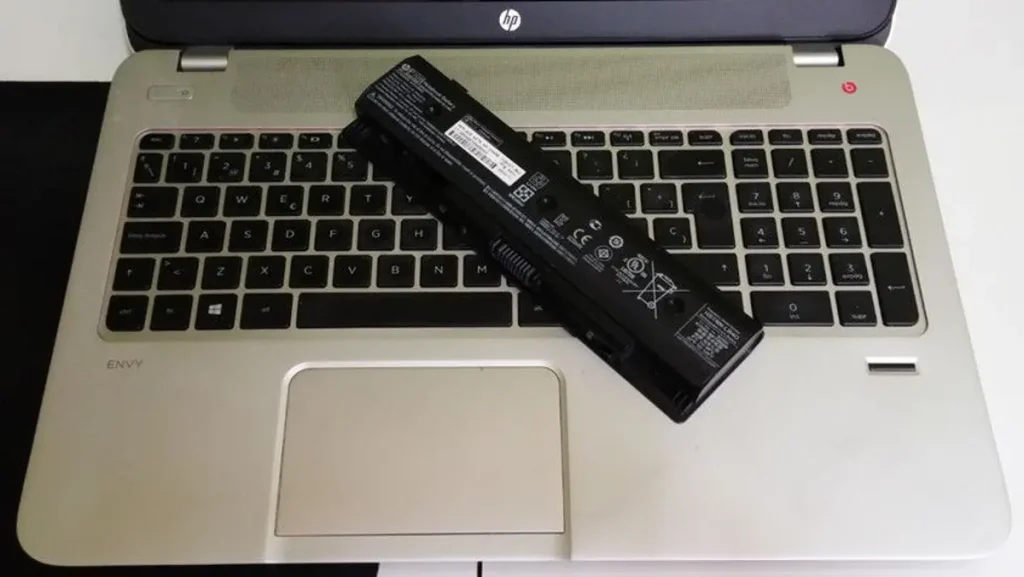
¿Cómo saber cuándo se está empezando a dañar la batería de mi portátil?
Existen varias formas de saber si la batería de tu portátil está empezando a dañarse. Una de ellas es usar un software especializado que te muestre información detallada sobre:
- La batería
- Su capacidad máxima
- Capacidad actual
- Número de ciclos de carga y descarga
- La temperatura
- El voltaje
- Nivel de desgaste
Un ejemplo de este tipo de software es BatteryInfoView, que puedes descargar gratis desde Internet.
Otra forma de saber si la batería de tu portátil está dañada es observar su comportamiento cuando la usas o la cargas.
Algunos signos de una batería gastada o defectuosa son:
- Se calienta demasiado durante la carga o el uso, lo que puede afectar al rendimiento del portátil y a su propia vida útil.
- No se carga completamente o se descarga rápidamente, lo que indica que ha perdido capacidad y autonomía.
- No se enciende el portátil o se apaga repentinamente cuando está funcionando con batería, lo que significa que la batería no puede suministrar energía suficiente al equipo.
- Aparecen mensajes de error o advertencia en el sistema operativo o en el BIOS relacionados con la batería, lo que sugiere que hay algún problema con el hardware o el software.



